Airpods er nesten som magi. I det ene øyeblikket sitter de i ørene dine og overfører musikk trådløst fra telefonen. I neste øyeblikk ligger de i lommen, klare til å tas frem på et øyeblikk. Men selv den beste teknologien kan av og til gå galt.
Vi har lært oss å forvente produkter av svært god kvalitet fra Apple, men ikke alle produkter fra Apple er perfekte, og av og til kan ting gå galt.
Airpods, Airpods Pro, Airpods 2 og Airpods 3 er designet for å fungere perfekt med alle Apples Bluetooth-aktiverte enheter, og stort sett gjør de en god jobb. Det betyr imidlertid ikke at de alltid fungerer feilfritt på alle enheter.
Har du noen gang hatt en Airpod som ikke fungerte som den skulle? I så fall er du ikke alene.
Noen har opplevd at Airpods ikke sitter godt i ørene, mens andre har opplevd at de har nektet å slå seg på. I denne artikkelen skal vi snakke om hvordan du fikser en Airpod som ikke fungerer.
La oss gå rett på løsningen:
| Hva skal jeg gjøre? | Forklaring |
| Tilbakestill Airpods | La AirPods hvile helt ved å koble dem fra hverandre og deretter koble dem sammen igjen. |
| Rengjøring av venstre Airpod og dens ladeport | Undersøk Airpods, og rengjør høyttalerne hvis de ser tette ut. |
| Slå telefonens Bluetooth på og av | Prøv å tilbakestille telefonens Bluetooth i minst 3 sekunder. |
| Deaktiver automatisk øregjenkjenning | Deaktiver automatisk øregjenkjenning for å se om det er årsaken til problemet. |
| Tilbakestille telefonens nettverksstatus | Tilbakestill telefonens nettverksstatus for å fjerne alle tidligere tilkoblinger til nettverket eller andre enheter. |
Hvorfor fungerer ikke min venstre AirPod?
Av og til kan det oppstå et problem med AirPods der bare én av dem fungerer. Dette kan skyldes ufullstendig lading eller en venstre AirPod som ikke lader eller holder ladingen. Hvis begge AirPods er fulladet, men den venstre likevel ikke fungerer som den skal, er det mulig at det har satt seg fast smuss på innsiden.
Det kan være rusk eller ørevoks, som kan fjernes med et lommetørkle og ørepropper. Hvis det ikke hjelper, bør du prøve å nullstille Airpods. Det kan ta lang tid å tilbakestille dem, men hvis det løser problemet, vil du være glad for at du gjorde det.
Slik tilbakestiller du Airpods
Du kan også følge disse trinnene fra Apple selv for å tilbakestille Airpods:
- Sett AirPods tilbake i etuiet og lukk lokket.
- Vent i 30 sekunder
- Ta AirPods ut av etuiet og sett dem tilbake i ørene.
- Hvis AirPods fortsatt er koblet til enheten din via Bluetooth, velger du «Glem denne enheten». Hvis AirPods ikke er koblet til enheten, går du videre til neste trinn (nedenfor).
- Sett dem tilbake i etuiet, men ikke lukk lokket.
- Trykk lenge på knappen på baksiden av etuiet til lyset blinker gult og hvitt.
- For å prøve å koble AirPods til enheten på nytt, holder du etuiet i nærheten av enheten du vil koble til, men holder lokket på etuiet åpent. Følg instruksjonene på skjermen på enheten.
Husk at problemet kan være at Airpods fortsatt er knyttet til den forrige eierens Apple-ID, og at vedkommende i så fall må fjerne dem fra kontoen sin.
Men hvis én Airpod fungerer som den skal, og det bare er én som ikke gjør det, er det neppe det som er problemet.


Slik tilbakestiller du AirPods på nytt
Rengjøring av den venstre Airpod-enheten og ladeporten
Det er mulig at du ikke kan høre lyd fra én Airpod fordi det har samlet seg smuss i porten som hindrer lyden i å slippe ut. Lint, støv eller til og med ørevoks kan være årsaken. Undersøk Airpods, og rengjør høyttalerne hvis de ser tette ut.
Hvis du rengjør Airpods en gang i uken, unngår du at det samler seg fremmedlegemer inni dem, og som en ekstra bonus får du et par rene Airpods, ikke et par som er fulle av rusk.
Apple anbefaler at du rengjør Airpods ved å tørke av dem med en lett fuktet, lofri klut og deretter tørke dem med en tørr, lofri klut.
Under denne prosessen må du passe på at det ikke kommer vann inn i hullene i Airpods, for selv om Airpods Pro er vannavstøtende, er de ikke vanntette. Vann kan forårsake skade hvis det kommer inn i en Airpod.


Airpods med etui.
Slå enhetens Bluetooth av og på
Problemet med Airpods kan være at lyden fra enheten ikke overføres til øreproppene på riktig måte. I så fall bør du prøve å tilbakestille Bluetooth på telefonen.
Gå til Innstillinger og Bluetooth på en iPhone, iPod touch eller iPad, skyv Bluetooth-glidebryteren til av/hvit, vent noen sekunder og skyv den deretter tilbake til på/grønn.
Jeg pleier alltid å vente i minst 3 sekunder når jeg nullstiller noe som helst. Det er et gammelt triks jeg lærte for lenge siden for å tilbakestille elektronikk og datamaskiner.
Slik tilbakestiller du den:
- Gå til Innstillinger og deretter Bluetooth.
- Slå av Bluetooth og vent i minst 3 sekunder.
- Slå deretter på Bluetooth igjen.
- Velg Airpods på nytt og prøv igjen.
Deaktiver automatisk øredeteksjon
Airpods leveres som standard med teknologi som registrerer når de sitter i øret, og som stopper avspillingen av lyd fra enheten når du tar Airpods ut av ørene.
Selv om teknologien er imponerende, vil eventuelle feil i prosessen resultere i en utilstrekkelig tilkobling. Det er mulig at den venstre Airpods-deteksjonssensoren er ødelagt.
Skitne Airpods er den vanligste årsaken til at denne funksjonen ikke fungerer som den skal. Ørevoks, skitt og smuss kan samle seg og tette viktige sensorer på Airpods, som tidligere nevnt.
Til å begynne med ville jeg ganske enkelt deaktivert Automatic Ear Detection for å se om det er årsaken til problemet. Husk at hvis du slår av denne funksjonen, vil Airpods fortsette å spille selv om du tar dem ut av ørene.
Følg disse trinnene for å deaktivere automatisk øregjenkjenning:
- Gå til Innstillinger og deretter Bluetooth.
- Trykk på Info-knappen ved siden av Airpods.
- Bla nedover og deaktiver automatisk øregjenkjenning.
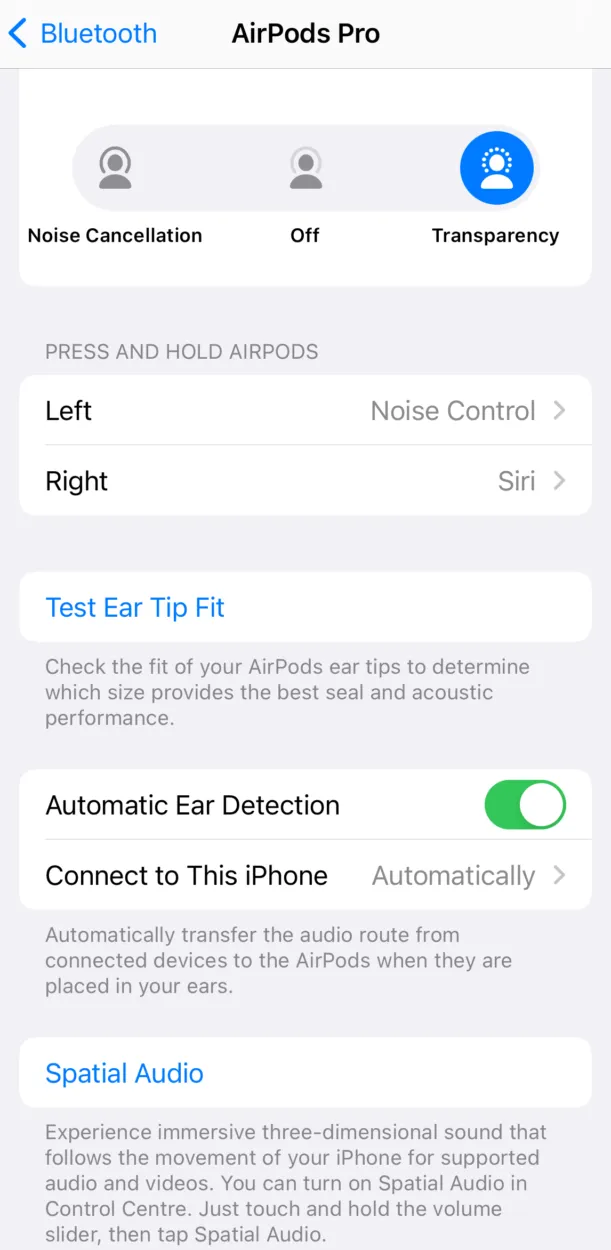
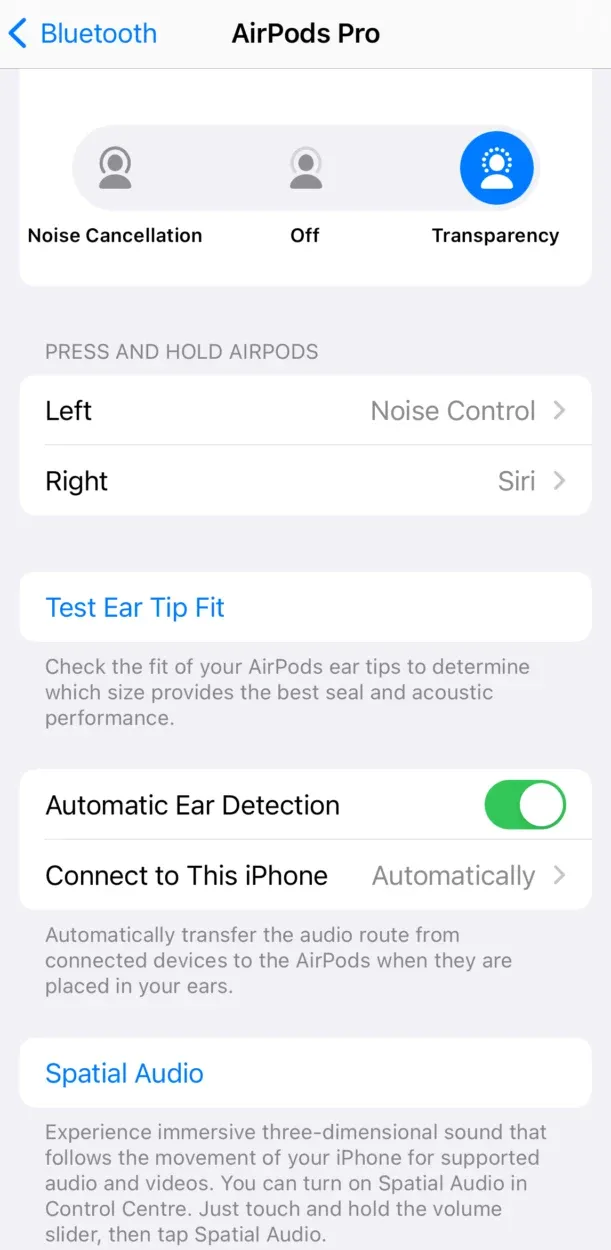
Tilbakestille telefonens nettverksstatus
Når du tilbakestiller telefonens nettverksstatus, fjerner telefonen også alle tidligere tilkoblinger til nettverket eller andre enheter.
Enhetens innstillinger styrer hvordan den kobler seg til nettverk, inkludert Bluetooth-enheter. Hvis det er et problem med disse innstillingene, kan det være årsaken til problemet.
Det kan hjelpe å tilbakestille innstillingene, men da må du pare Bluetooth-enheter på nytt, angi Wi-Fi-passord og så videre, så husk det før du fortsetter.
Gå til Innstillinger > Generelt > Tilbakestill > Tilbakestill nettverksinnstillinger for å tilbakestille nettverksinnstillingene.
- Gå til Innstillinger.
- Bla ned til delen Generelt.
- Velg Tilbakestill nederst.
- Til slutt klikker du på «Tilbakestill nettverksinnstillinger».
Når vi snakker om Airpods, bør du virkelig sjekke ut den andre artikkelen min om hvordan du finner et dødt eller frakoblet sett med Airpods etter at du er ferdig med å lese dette.
Ofte stilte spørsmål (FAQ)
Q1. Hvordan reparerer jeg en Airpod som ikke fungerer med Android-telefonen min?
Hvis du har koblet Airpods til en Android-telefon, er feilsøkingstrinnene de samme som for iOS, med noen få unntak.
Bruk en app som Air Battery fra Google Play Store for å sjekke batteriladingen. For å utelukke fastvareproblemer bør du koble Airpods til en iPhone for å sikre at de mottar de nyeste oppdateringene. Det kan være lurt å ta med Airpods til en butikk som selger Apple-produkter for å prøve dette hvis du ikke har en iPhone som du kan bruke.
Q2. Hvorfor fungerer ikke venstre Airpod når jeg snakker i telefonen?
Hvis mikrofonen ikke fungerer med venstre Airpod, bør du sjekke mikrofoninnstillingene på Airpods. Det kan hende at mikrofonen er stilt inn på høyre ørepropp. Velg Automatisk, Alltid venstre Airpod eller Alltid høyre Airpod i Innstillinger > Bluetooth > Mikrofon.
Q3. Hva er Live Listen-funksjonen?
Din iPhone, iPad eller iPod touch kan fungere som mikrofon for AirPods, AirPods Pro, AirPods Max, Powerbeats Pro eller Beats Fit Pro ved hjelp av Live Listen. Du kan bruke Live Listen til å høre noen som snakker på andre siden av rommet, eller til å høre en diskusjon over høy støy.
Hvis du vil vite mer om denne funksjonen, kan du ta en titt på denne studien fra Critical Studies in Media Communication.
Konklusjon
- Selv om Apple-produktene er de mest brukte og verdsatte, kan det noen ganger gå galt selv med den beste teknologien. Men det er ikke alltid teknologien det er noe galt med; noen ganger tar ikke forbrukerne vare på produktene og ender opp med å kaste dem bort.
- En av de vanligste årsakene til at Airpods blir skadet, er at det samler seg opp rusk, lo, støv eller til og med ørevoks som må rengjøres.
- Apple gir også detaljerte instruksjoner for rengjøring av Airpods. Du kan enkelt rengjøre dem ved å tørke dem av med en fuktig, lofri klut eller en Clorox-serviett.
Andre artikler
- Vizio TV slår seg ikke på? (Slik fikser du det)
- Hvorfor lager et Airpods Pro-etui lyd?
- Arris Modem lyser (feilsøkingsguide)
Klikk her for å se Visual Story-versjonen av denne artikkelen.
